모든 플랫폼에서 GTA 5 게임플레이 녹화를 중지하는 2가지 방법
PC, PS5/4, Xbox에서 GTA 5 게임플레이 녹화를 중지하는 방법을 알아보세요.
- Windows PC: "Alt"를 눌러 설정 열기> "F1"을 눌러 녹화 시작> "F2"를 눌러 GTA 5 녹화를 중지합니다.
- PS5/4 및 Xbox: D-Pad에서 "아래" > "Square"를 눌러 녹화를 시작하거나 중지합니다.
- 모든 플랫폼에서: AnyRec Screen Recorder를 실행하고 >GTA5 녹화를 시작/중지하려면 "Ctrl + Alt + R"을 누르세요.
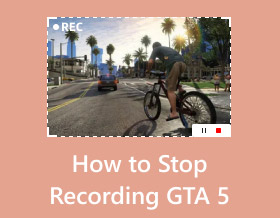
"Xbox one은 GTA 5에서 클립을 자동으로 계속 녹화합니다. GTA 5 녹화를 중지하려면 어떻게 해야 하나요? 이로 인해 게임 플레이가 지연됩니다." --레딧에서
환상적인 스토리 플롯을 캡처하거나 Xbox, Windows PC, PS5/4에서 GTA 5 게임플레이를 로밍하기 위해 화면 녹화 기능이 내장되어 있다는 것은 정말 멋진 일입니다. 하지만 어떻게 GTA 5 녹화 중지 지연이 발생하거나 하이라이트가 없을 때. 흥미로운 부분만 캡처하여 소셜 미디어를 통해 친구들과 공유하는 것이 좋은 선택입니다. 따라서 GTA 5 게임플레이 녹화를 중지하는 방법을 모르신다면 계속해서 읽어보시고 자세한 단계가 포함된 4가지 강력한 방법을 알아보세요.
가이드 목록
게임패드를 사용하여 PC/Xbox/PS4에서 GTA 5 녹화를 중지하는 방법 Windows/PS4/Xbox에서 GTA 5 녹화를 시작/중지하는 가장 쉬운 방법 고품질로 GTA 5 게임플레이를 녹화하는 팁 GTA 5 게임플레이 녹화를 중지하는 방법에 대한 자주 묻는 질문게임패드를 사용하여 PC/Xbox/PS4에서 GTA 5 녹화를 중지하는 방법
GTA 5는 PC, Xbox, PS5/4를 포함한 많은 콘솔에서 사용할 수 있으므로 필요에 따라 GTA 5 녹화를 중지하는 다양한 방법을 배울 수 있습니다. GTA 5 PC 버전의 내장 레코더와 Xbox 및 PS5/4의 게임 콘솔 컨트롤이 여기에 포함되어 있습니다.
PC에서 GTA 5 녹화를 중지하는 방법:
PC 사용자라면 게임의 기본 캡처를 사용하면 GTA 5에서 녹화하는 것이 더 쉬워집니다. 키보드 단축키를 사용하여 PC에서 GTA 5 게임 플레이 녹화를 시작하고 중지할 수 있습니다. 단계는 다음과 같습니다.
1 단계.장치에서 GTA 5를 시작한 다음 "설정" 버튼을 클릭하세요. 기본 문자를 전환하려면 키보드의 "Alt" 키를 누르세요.
2 단계.GTA 5 게임플레이 녹화를 시작하려면 "F1" 키를 누르세요. 녹화된 게임 플레이를 중지하고 저장하려면 "F2" 키를 눌러 GTA 5 게임 플레이 녹화를 중지하세요. "설정" 버튼에서 "키 바인딩"으로 이동하여 게임의 키와 요소를 변경할 수도 있습니다.
PS4/Xbox에서 GTA 5 녹화를 중지하는 단계:
Xbox 또는 Play Station에서 GTA 5 녹화를 중지하려면 게임 플레이를 일시 중지하지 않고 콘솔 제어 패드를 누르기만 하면 됩니다. 또한 추가 부분을 잘라낼 수 있는 추가 편집기도 제공합니다.
1 단계.캐릭터 전환 메뉴를 콘솔로 가져오려면 "D-Pad"의 "아래" 버튼을 누르세요. GTA 5 녹화를 시작하거나 중지하려면 "사각형" 키를 누르세요.
2 단계.녹음이 끝나면 "일시 중지 메뉴"에서 액세스할 수 있는 "Rockstar Editor"를 사용하여 편집할 수 있습니다. "일시 중지" 버튼을 누르고 오른쪽으로 스크롤하여 편집기를 찾으세요. 게임 내 녹화 파일을 편집하려면 메뉴에서 "클립 관리"를 선택하세요.
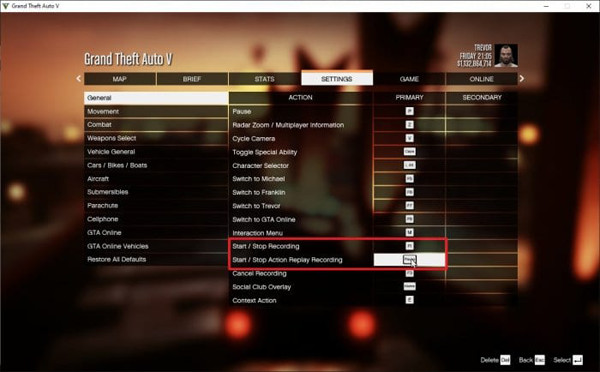
자동으로 GTA 5 녹화를 중지하는 전문가 팁:
GTA 5의 녹음 기능은 재생을 시작할 때마다 기본적으로 활성화됩니다. 귀찮아서 이 기능을 일시적으로 비활성화하고 싶다면 이 팁이 GTA 5에서 자동 녹화를 중지하는 데 도움이 될 것입니다.
1 단계."설정" 버튼으로 이동하여 "키 바인딩" 버튼을 클릭하세요. 동작 재생 녹음 시작 또는 중지를 변경합니다. 키를 비어 있는 키로 변경할 수도 있습니다. 변경 사항을 저장한 다음 게임을 종료하세요.
2 단계.파일 폴더로 이동하여 C;UsersYOUR_P_NAMEDocumentsDocumentsRockstarGamesGTA VProfilesRANDOMcontrol을 입력하세요. user.xml을 마우스 오른쪽 버튼으로 클릭한 다음 "메모장으로 열기" 버튼을 클릭합니다.
3단계.사이에 있는 KEY_KEYNAME을 찾습니다.
Windows/PS4/Xbox에서 GTA 5 녹화를 시작/중지하는 가장 쉬운 방법
GTA 5의 기본 녹음은 유연하지 않고 여러 장치에서 너무 많은 단축키를 잊어버릴 수 있으므로 다음을 사용하세요. AnyRec Screen Recorder GTA 5의 모든 하이라이트를 자유롭게 캡처할 수 있습니다. GTA 5 녹화를 시작하고 중지하기 위해 원하는 단축키를 설정할 수 있습니다. 그리고 게임 레코더는 지연 없이 GTA 5를 캡처할 수 있는 높은 품질과 프레임 속도를 제공합니다. 또한 편집 도구를 사용하여 GTA 5 게임 플레이 녹화를 중지한 후 추가 부분을 잘라낼 수 있습니다.

전문적으로 화면 GTA 5 게임 플레이를 녹화하고 MP4, MOV, AVI, TS 등에 저장하십시오.
쉽게 액세스할 수 있도록 사용자 지정 가능한 단축키를 사용하여 GTA 5 녹화를 빠르게 시작하고 중지할 수 있습니다.
다양한 녹화 방식과 스크린샷 등 기타 기능을 제공합니다.
고급 설정은 비디오 코덱, 품질 프레임 속도 및 오디오 설정을 변경합니다.
AnyRec 스크린 레코더를 사용하여 GTA 5에서 녹화를 중지하는 방법:
1 단계.GTA 5에서 녹화를 시작 및 중지하려면 Screen Recorder를 다운로드, 설치 및 실행하십시오. 계속하기 전에 GTA 5 앱도 열려 있고 녹화할 준비가 되어 있는지 확인하십시오.

2 단계.AnyRec Screen Recorder의 메인 메뉴에서 "Game Recorder" 버튼을 클릭하세요. "드롭다운" 버튼을 클릭하여 GTA 5 창을 선택하세요. 게임의 오디오와 음성을 녹음하려면 시스템 사운드와 마이크가 켜져 있는지 확인하세요.

3단계.녹음 설정을 완료한 후 "REC" 버튼을 클릭하면 녹음이 시작됩니다. 화면에 위젯 메뉴가 표시됩니다. GTA 5에서 일시 정지, 그리기, 스크린샷 찍기, 녹화 중지 등을 수행할 수 있습니다. 녹화가 끝나면 비디오 클립을 다듬고 "저장" 버튼을 클릭하세요.

고품질로 GTA5 게임플레이를 녹화하는 팁
GTA 5 녹화 및 게임 성능을 향상시키고 싶습니까? GTA 5에서 녹화를 시작하고 중지하는 방법을 이미 배웠으므로 게임 성능을 향상시키는 완벽한 팁은 최고의 비디오 클립 품질을 만드는 데 필수입니다. 이를 위해 해야 할 일은 다음과 같습니다.
1. 그래픽과 FPS 중 하나를 선택하면 약간의 희생이 따릅니다.
고품질 그래픽을 원한다면 FPS를 낮춰야 한다는 의미입니다. 이 두 매개변수의 균형을 맞출 필요가 없습니다. AnyRec Screen Recorder를 사용하면 60fps의 고품질 GTA 5를 캡처할 수 있습니다.
2. 그래픽 드라이버를 업그레이드하면 GTA 5의 성능도 향상됩니다.
3. 불필요한 백그라운드 활동을 비활성화합니다. 그래픽 카드의 부담을 줄여 게임을 최고 품질과 fps로 실행할 수 있습니다.
4. 음영, 텍스처 품질, 채도 및 반사 MSAA와 같은 게임 내 효과를 조정합니다. Xbox One에서 게임 플레이를 녹화할 때.
더 나은 GTA 5 녹화 경험을 얻으려면 무료 다운로드를 적극 권장합니다. AnyRec Screen Recorder. 컴퓨터 속도를 늦추지 않고 모든 하이라이트를 녹화할 수 있습니다. 아래 무료 다운로드 버튼을 클릭하고 지금 바로 사용해 보세요!
GTA 5 게임플레이 녹화를 중지하는 방법에 대한 자주 묻는 질문
-
1. Rockstar Replay Editor에서 녹화된 클립을 어떻게 쉽게 삭제합니까?
GTA 5에서 녹화를 중지하면 게임을 일시 중지하고 마지막 탭까지 마우스 오른쪽 버튼으로 스크롤한 다음 "Rockstar Editor" 버튼을 누를 수 있습니다. "클립 관리" 버튼을 누르세요. PC를 사용하는 경우 키보드에서 "Delete" 키를 누르세요. PS4 컨트롤러에서 "삼각형" 버튼을 눌러 삭제를 확인하세요.
-
2. PS4를 통해 GTA 5 게임 플레이를 얼마 동안 녹화할 수 있나요?
GTA 5 게임 플레이를 녹화할 수 있는 가장 긴 시간은 최대 1시간입니다. 자동으로 녹화되기 때문에 1시간 후에 정지되면 두 번째 클립으로 계속 녹화됩니다.
-
3. GTA 5는 기본적으로 녹음을 어디에 저장합니까?
컴퓨터에서 GTA 5 녹화를 중지한 후 C: UsersYour NameAppDataLocalRockstar GamesGTA V ideosendered에서 찾을 수 있습니다. 숨겨진 폴더를 볼 수 있는지 확인하십시오.
결론
일부 하이라이트만 녹화하려는 경우 GTA 5에서 녹화를 중지하는 방법을 배우는 것이 필요합니다. 또한 설정을 약간 조정하여 녹음 기능을 비활성화할 수 있습니다. GTA 5의 녹음 기능이 귀찮다면 다음을 사용할 수 있습니다. AnyRec Screen Recorder 더 유연한 행동을 위해. 무료 평가판을 사용해 보고 그 위대함을 확인하십시오.

 Facecam 및 음성으로 PS4에서 게임 플레이를 녹음하는 방법
Facecam 및 음성으로 PS4에서 게임 플레이를 녹음하는 방법